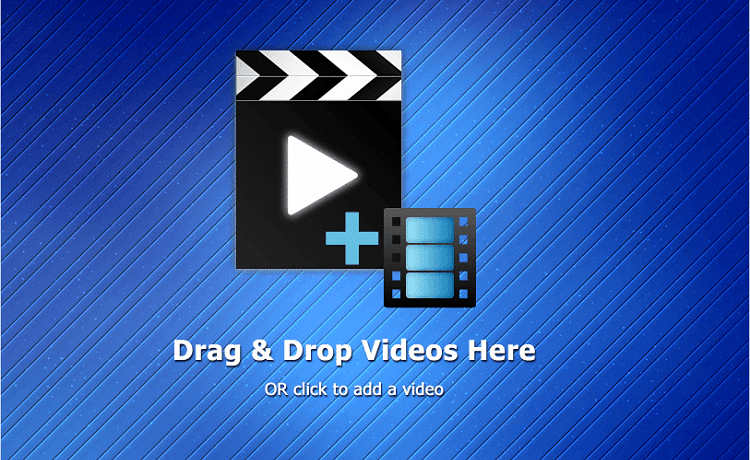Hoje em dia gravar vídeo é tão fácil – todas as pessoas têm um telemóvel que já o faz em HD, que podemos acabar um dia de passeio com vários clips que não temos forma de juntar e criar um “filme” mais completo. Poder juntar pequenos vídeos num só vai ainda facilitar a partilha e evitar ter de estar a enviar um a um para família e amigos. A nossa solução é usar o Video Combiner, um programa gratuito onde, sem muita complicação, pode juntar todos os pequenos clips e ficar com um vídeo onde ficam todos juntos.
Passo 1
O Video Combiner pode ser descarregado na página do mp3toolkit e é compatível com Windows 10, 7, 8, Vista, XP (com Service Pack 3) e 2003. Instale o programa para ficar pronto a usar. Antes de começar a usar, vamos primeiro agrupar numa pasta os vídeos que quer juntar num só ficheiro. Se os tiver num telemóvel Android ligue um cabo USB ao computador e aceda à pasta das imagens para copiar os vídeos. Se tiver os vídeos espalhados por outras pastas do PC, mova-os para uma única pasta – podemos chamar-lhe, por exemplo, ‘Vídeos para Combinar’.
Passo 2
No caso do telemóvel, assim que o ligar pode aparecer uma janela do Explorador do Windows que lhe mostra logo as pastas todas que estiverem no sistema. Se isto não acontecer, pode usar a combinação de teclas ‘Windows + E’. Na lista de directórios do computador que está à esquerda, clique em ‘Este PC’; depois encontre o seu smartphone e entre na tal pasta onde estarão os vídeos – normalmente chama-se ‘DCIM’, onde também ficam guardadas as fotografias. Para ordenar tudo e fazer com que os vídeos fiquem todos agrupados, toque na coluna ‘Type’, até que todos os ficheiros MP4 se agreguem na lista. Para seleccionar os vídeos, clique em cada um deles com a tecla ‘Ctrl’ pressionada.
Passo 3
Em vez de transferir os vídeos para o PC, vamos apenas copiá-los – assim, vai poder continuar a ter os originais no smartphone; mais tarde, se vir que já não precisa deles pode, então, apagá-los.
Abra outra janela do Explorador do Windows com a mesma combinação de teclas que indicámos no passo 1 e abra a pasta criada no passo 2. Agora, com a janela da pasta do telemóvel aberta, clique na combinação ‘Ctlr + C’; mude agora para a pasta ‘Videos a Combinar’ e faça ‘Ctlr + V’ para colar os vídeos. Depois deste processo ter terminado, pode desligar o smartphone do computador.
Passo 4
Inicie o Video Combiner e abra a pasta ‘Videos a Combinar’. Com o rato, arraste o cursor para fazer uma selecção de todos os vídeos e use a combinação de teclas ‘Ctrl + A’. agora, basta arrastar a selecção que fez para a janela principal do programa.
Passo 5
Todos os vídeos que arrastou para o Video Combiner aparecem sob forma de uma lista, com a ordem com a qual vão aparecer no vídeo final. Para re-ordenar os ficheiros, seleccione o que quiser e use as setas verdes que estão na barra de menu do topo para alterar o lugar. Se quiser adicionar outro vídeo, tem duas opções: pode ir à pasta do PC e arrastá-lo para o programa ou clicar no botão de adicionar vídeo (o da bobina de filme com o sinal verde ‘+’). Para excluir um, seleccione-o e carregue no botão igual, mas com um sinal ‘-’ vermelho.
Passo 6
O Video Combiner determina, por defeito, qual é o melhor formato para gravar o vídeo final, mas pode ajustar as opções à sua maneira, como o tipo de ficheiro (‘Formato de saída’ – MP4, AVI ou MOV, entre outros) e o tamanho de ecrã em ‘Tamanho da tela’. Contudo, tenha em atenção que se puser valores personalizados pode acabar com um vídeo com imagem cortada. O melhor é sempre escolher ‘Largura máxima cabida’. Já a opção ‘Largura mínima de ajuste’ só deve ser usada se não tiver vídeos gravados na vertical misturados com outros na horizontal – se o fizer, fica com vídeos demasiado esticados ou encolhidos no resultado final.
Passo 7
Quando estiver pronto a criar o vídeo que combina todos os clips, escolha a pasta de destino em ‘Salvar o vídeo em’ e clique no botão que está à direita da janela: ‘Combine vídeos agora!. Uma barra verde mostra a evolução do processo – quando estiver concluído, pode ver o vídeo final na pasta que seleccionou.